"¿Cómo transfiero los contactos de mi SIM a mi nuevo iPhone?"
Encontrarás las respuestas a preguntas como la anterior en las diferentes soluciones que vamos a comentar en este post. Puede haber varias razones por las que quieras transferir contactos a tu nuevo iPhone. Sin duda, el iPhone no puede guardar contactos en su tarjeta SIM, pero los puede importar. Entonces, no funciona cualquier método si quieres transferir contactos de un iPhone a otro. Solo funcionará bien al transferir contactos de la tarjeta SIM en sí misma.
Así que revisa estas dos formas populares sobre cómo copiar contactos de la SIM al iPhone.
Parte 1: ¿Cómo importar contactos de la SIM al iPhone?
Contando con que tu tarjeta SIM tenga soporte para contactos, puedes importarlos fácilmente al iPhone con el método adecuado.

Paso 1: Introduce la tarjeta SIM en el iPhone
Toma tu tarjeta SIM con tus contactos y ponla en el iPhone de destino donde quieres transferirlos. Asegúrate de que la tarjeta SIM encaja adecuadamente. Puedes comprobar la compatibilidad de tu iPhone con la tarjeta SIM aquí.
Paso 2: Comienza la importación
El siguiente paso es ir a los Ajustes e importar los contactos. Haz clic en Ajustes > Contactos > Importar Contactos de la Tarjeta SIM
Paso 3: Elige la ubicación.
Los mensajes en tu pantalla pueden pedirte la ubicación de los contactos de tu SIM. Elígela y pulsa continuar.
Paso 4: Espera a que se complete la importación.
Puede tardar varios minutos completar la importación de contactos de la tarjeta SIM al iPhone. ¡Entonces, espera y observa!
Paso 5: Abrir contactos
Abre el menú de Contactos en tu iPhone y comprueba si todas las conexiones han sido importadas. También puedes reemplazar la tarjeta SIM antigua por tu nueva tarjeta SIM.
Entonces, puedes seguir estos pasos para importar los contactos de tu tarjeta SIM en tu nuevo iPhone.
Ahora, si quieres mantener estos contactos para darles un uso futuro, la única opción recomendada es crear una copia de seguridad con un software respetable. A continuación tienes otro método popular para hacerlo.
Parte 2: Recomendado: Hacer una copia de seguridad de los contactos del iPhone a un equipo con MobileTrans - Copia de Seguridad
Descubramos una guía paso a paso para importar los contactos de la SIM al iPhone. Este es un paso muy recomendable para evitar pérdidas repentinas de datos. Y el software fiable que tienes que usar para esto es MobileTrans – Phone Transfer.
Proporciona una solución todo-en-uno para hacer copias de seguridad, restauraciones y transferencias de datos entre diferentes dispositivos. Vamos a hablar sobre esto en más detalle, especialmente sobre la característica de copia de seguridad.
Características de MobileTrans
- • Con el software de MobileTrans, puedes seleccionar los archivos que necesitas transferir de un dispositivo a otro, incluyendo fotos, apps, canciones, mensajes, etcétera.
- • El software funciona con iOS, Android y Windows.
- • Ahora, con un simple clic, mueve todos los datos de tu WhatsApp a tu nuevo teléfono a través de tu equipo, manteniendo el historial de tus chats a salvo.
- • La interfaz sencilla de usar de MobileTrans te ayuda a mover de forma eficiente todos los datos de tu teléfono a tu PC.
- • MobileTrans te permite restaurar los archivos de copia de seguridad a tu iPhone o Android sin riesgo de sobreescritura. Puedes incluso restaurar la copia de seguridad de iTunes sin necesidad de hacer ningún restablecimiento.
En general, encontramos que MobileTrans de Wondershare es una solución sencilla para todas tus preocupaciones. Después de instalar el software, no necesitarás pagar ningún otro producto para solucionar problemas similares.
Estos son los pasos para importar tus contactos de un iPhone a un PC o Mac.
Paso 1: Conecta tu iPhone con un PC o Mac

En este primer paso, conecta tu iPhone a tu equipo después de haber instalado MobileTrans desde su web oficial. Abre la app correspondiente y selecciona el módulo de Copia de Seguridad para proceder.
Paso 2: Elige los contactos

La ventana de copia de seguridad te mostrará una lista de opciones para realizar tu copia de seguridad. Todos los tipos de archivo soportados se cargarán automáticamente en la ventana para apoyar diferentes tipos de datos en Android y iPhone. Aquí necesitas comprobar tus Contactos y proceder haciendo clic en el botón de Inicio.
Paso 3: Inicia la copia de seguridad y espera a que termine.
Este es tu último paso después de hacer clic en el botón de Inicio. No desconectes el iPhone hasta que termine. ¿Quieres ver la copia de seguridad? Compruébalo para Restaurar desde el Archivo de Copia de Seguridad de MobileTrans en el módulo de Restauración.
El iCloud es otra alternativa a MobileTrans, pero también tiene limitaciones. Esta es la razón principal por la que siempre recomendamos usar plataformas como MobileTrans. Sin embargo, quizá no quieras restaurar el mismo archivo de copia de seguridad si estás usando una versión beta de desarrollador o una versión beta pública del iPhone, porque no querrás volver a una versión anterior. Este un escenario típico en cualquier dispositivo de iPhone. Así que no hay necesidad de volver a una versión anterior. ¡Actualízalo siempre a la versión más nueva!
Conclusión
Con suerte, te habrá gustado nuestra guía detallada sobre cómo copiar contactos de una SIM al iPhone. De las dos secciones, la primera describe una forma clara de importar contactos de la SIM al iPhone, mientras que la segunda es una recomendación de copia de seguridad. Es muy recomendable crear una copia de seguridad, por varias razones que ya hemos comentado antes.
Últimas Tendencias
Artículos populares
Todos los Temas


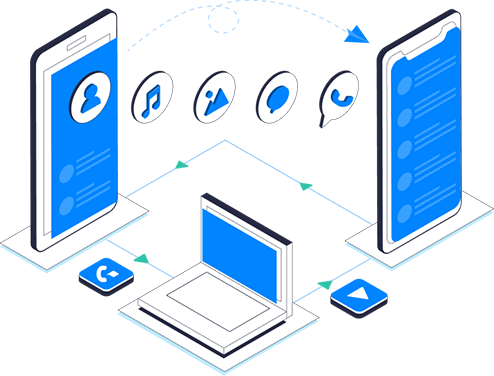




Alfonso Cervera
staff Editor